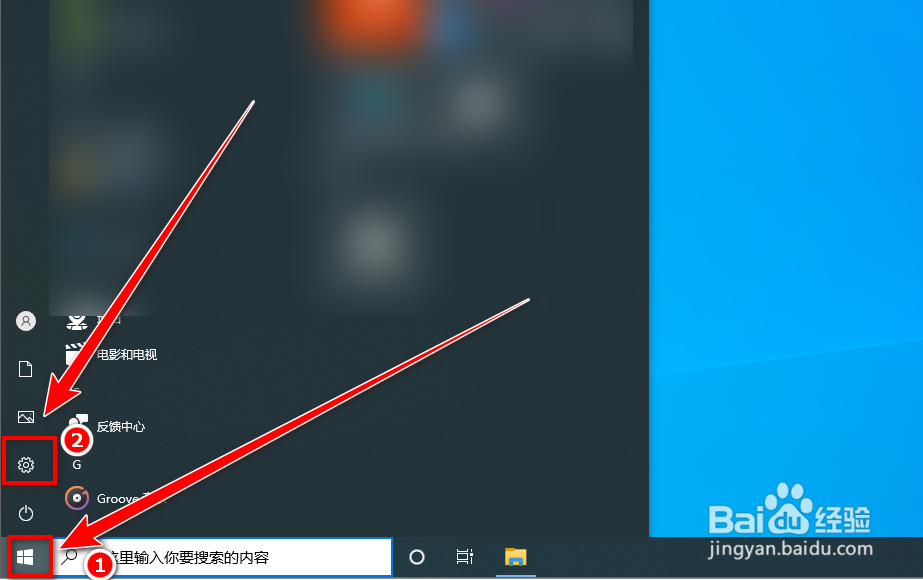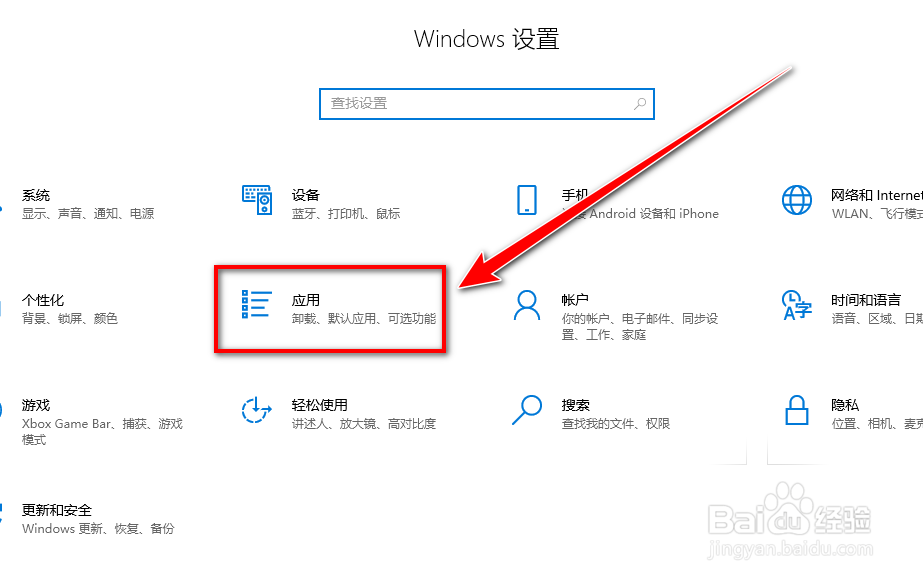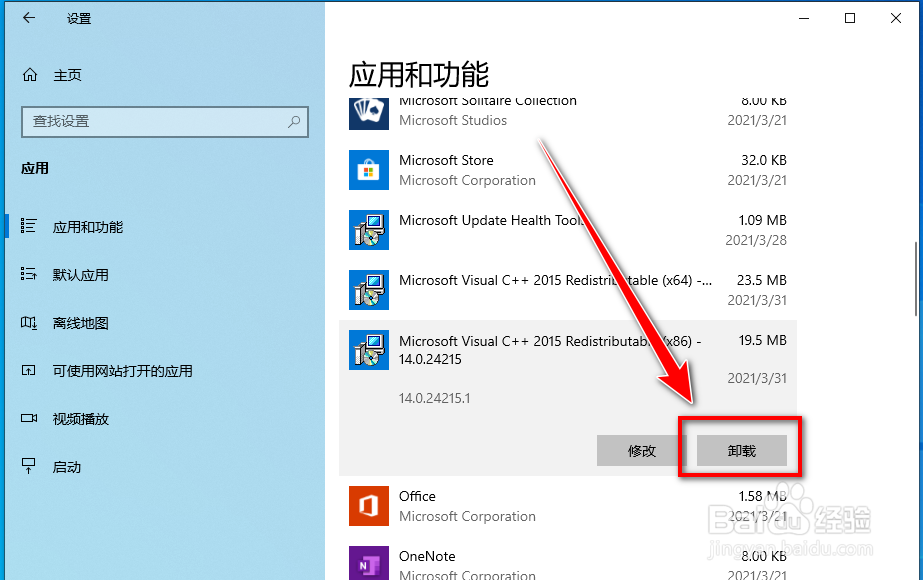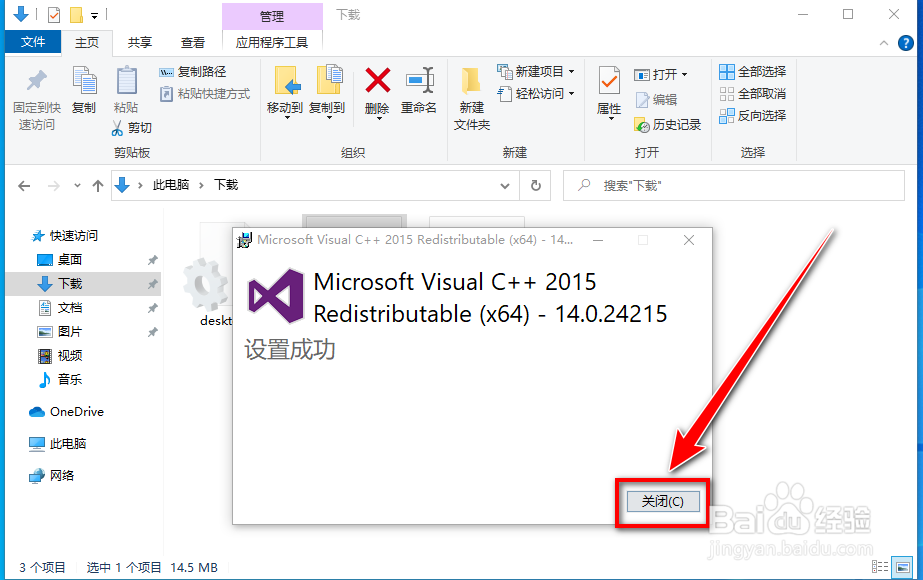win10找不到msvcp140
1、当电脑提示“由于找不到msvcp140,无法继续执行代码”,先关闭提示框。
2、点击左下角的“开始按钮”,再点击“开始菜单”里的设置图标。
3、点击“应用”。
4、依次点击卸载“Microsoft Visual C++ 2015(x64)”和“Microsoft Visual C++ 2015(x86)”。
5、点击“卸载”按钮。
6、继续点击“卸载”。
7、卸载完成后,双击从怡觎现喾Microsoft网站下载的“Microsoft Visual C++ 2015(x86).exe”程序。
8、勾选“我同意许可条款和条件”,再点击“安装”按钮。
9、安装完成后,点击“关闭”按钮。
10、双击打开“Microsoft Visual C++ 2015(x64).exe”程序。
11、勾选“我同意许可条款和条件”,点击“安装”。
12、安装完成后,便不会再提示“找不到msvcp140”了。
声明:本网站引用、摘录或转载内容仅供网站访问者交流或参考,不代表本站立场,如存在版权或非法内容,请联系站长删除,联系邮箱:site.kefu@qq.com。
阅读量:35
阅读量:79
阅读量:95
阅读量:23
阅读量:94